Ühel või teisel põhjusel, mis võib olla teie ettevõtte tööajapoliitika jõustamine või turvalisuse parandamine, kuna ohus osalejad ei saa kontorivälisel ajal sisse logida, saavad administraatorid määrata või piirata Active Directory kasutajate sisselogimisaegu kindlate päevade või tundide jaoks. Selles postituses anname samm-sammult juhised selle ülesande täitmiseks!

pind 3 64 GB spetsifikatsiooni
Kui kasutajatele on määratud sisselogimisaeg, millal kasutaja seda proovib sisse logima Windowsi masinasse ajal Sisselogimine Keelatud aeg , saab kasutaja sisselogimisekraanil järgmise teate, nagu on näidatud ülaloleval juhtpildil.
Teie kontol on ajapiirangud, mis takistavad teil praegu sisse logida. Palun proovi hiljem uuesti.
Lugege : Süsteem ei saa autentimistaotluse teenindamiseks domeenikontrolleriga ühendust võtta
Kuidas määrata Active Directory kasutajate sisselogimisaega
IT-administraatorina organisatsioonis saate seda teha määrake või piirake Active Directory kasutajate sisselogimisaega eeldusel, et olete saanud juhtkonnalt ametliku kinnituse ja samuti on kasutajaid enne poliitika lubamist sisselogimisaja piirangust eelnevalt teavitatud.
Arutame seda teemat järgmiste alapealkirjade all:
- Määrake ühe kasutaja sisselogimisaeg
- Määrake kasutajarühmadele sisselogimisaeg
- Katkestage kasutaja(te) ühendus, kui nende sisselogimisaeg aegub
Teie kontol on ajapiirangud, mis takistavad teil praegu sisse logida
1] Määrake ühe kasutaja sisselogimisaeg
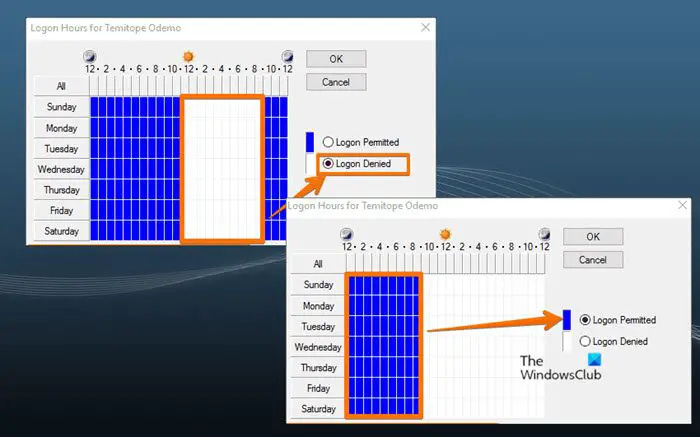
eemaldage flashplayer
Pildil on pühapäevast laupäevani kell 11.00–21.00 ja pühapäevast laupäevani kell 12.00–9.00 ajavahemik, mille jooksul kasutaja ei saa sisse logida, ja vastavalt võrgu domeeni lubatud sisselogimisajad.
Sisselogimisaja määramiseks ühele kasutajale Active Directorys toimige järgmiselt.
- Avatud Active Directory kasutajad ja arvutid (ADUC) .
- Paremklõpsake ADUC-is kasutajakontol, mille piirangut soovite konfigureerida.
- Valige Omadused kontekstimenüüst.
- Järgmisena klõpsake nuppu Konto vahekaarti Omadused lehel.
- Klõpsake nuppu Sisselogimisajad nuppu.
Nüüd kuvatakse teile ekraan, mis näitab Lubatud või Keelatud tundi. The Lubatud värv on näidatud Sinine , samal ajal kui Keelatud värv on sees Valge.
- Järgmisena klõpsake raadionuppu Sisselogimine keelatud valik.
- Nüüd lohistage kursor üle väikeste kastide, mis näitavad päevi ja tunde, või valige iga kast eraldi.
- Klõpsake Sisselogimine lubatud kui tehtud.
- Järgmisena klõpsake raadionuppu Sisselogimine lubatud valik.
- Nüüd lohistage kursor perioodile, mil soovite sisselogimisest keelduda.
- Klõpsake Sisselogimine keelatud kui tehtud.
Lugege : Looge sisselogimissõnumid kasutajatele, kes logivad sisse Windows 11/10
2] Määrake kasutajarühmadele sisselogimisaeg
Active Directory kasutajarühmade sisselogimisaja määramiseks toimige järgmiselt.
- Looge organisatsiooniüksus (OU) ja andke sellele kordumatu kirjeldav nimi.
- Järgmisena looge või teisaldage kõik kasutajad sellesse OU konteinerisse.
- Nüüd vajutage CTRL + A et valida kõik OU kasutajad.
- Paremklõpsake esiletõstetud kasutajatel ja valige Omadused.
- Järgmisena klõpsake nuppu Konto sakk.
- Klõpsake linnukese märkimiseks Sisselogimisajad valikuid.
- Klõpsake nuppu Sisselogimisajad nuppu.
- Nüüd, peal Sisselogimisajad lehel saate piirata kasutajarühma sisselogimisaega vastavalt oma nõudele.
3] Katkestage kasutaja(te) ühendus, kui nende sisselogimisaeg aegub
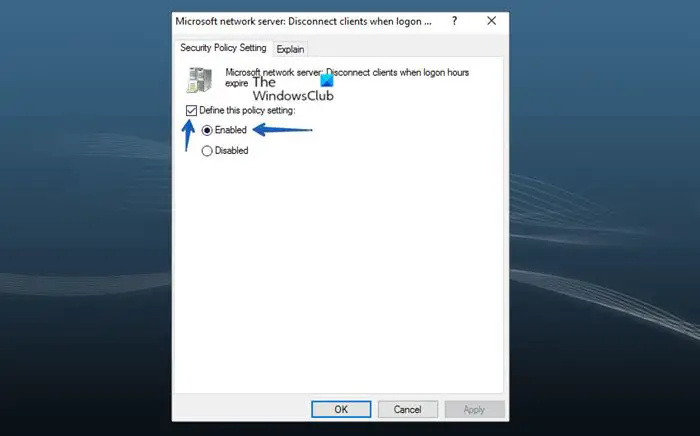
Kui minna edasi, saate konfigureerida a Grupipoliitika juba sisse logitud kasutaja ühenduse katkestamiseks, kui tema sisselogimisaeg aegub, järgides alltoodud samme. GPO tuleb määrata kasutajaid sisaldavale OU-le. Kui reegel on aktiivne, katkestatakse kasutaja ühendus, kui sisselogimistunnid aeguvad.
- Avatud Grupipoliitika halduskonsool (gpmc.msc) .
- Paremklõpsake rühmapoliitika objektid ja seejärel klõpsake Uus uue GPO loomiseks.
- Andke GPO-le kirjeldav nimi.
- Paremklõpsake uut GPO-d ja seejärel klõpsake nuppu Muuda .
- Järgmisena liikuge järgmisele teele:
Arvuti konfiguratsioon > Eeskirjad > Windowsi sätted > Turvaseaded > Kohalikud eeskirjad > Turvavalikud
kuidas Outlookisse mitu kontot lisada
- Topeltklõpsake poliitikapaanil Microsofti võrguserver: katkestage klientide ühendus, kui sisselogimistunnid aeguvad atribuutide muutmise eeskirjad.
- Nüüd klõpsake Turvapoliitika seadistus ,
- Klõpsake linnukese märkimiseks Määratlege see poliitikaseade märkeruut.
- Valige raadionupp Lubatud .
- Klõpsake Okei .
See on kõik!
Loe edasi : Kuidas määrata Active Directory kasutajatele õigusi
Kuidas jälgida domeeni kasutajate sisse- ja väljalogimisaegu?
Selle ülesande täitmiseks navigeerige GPMC-s allolevale teele:
Arvuti konfiguratsioon > Poliitika > Windowsi sätted > Turvasätted > Auditipoliitika täpsem konfiguratsioon > Auditipoliitikad > Sisselogimine/väljalogimine.
Seadistage asukohas vastavalt oma nõudele asjakohased auditipoliitikad, et jälgida kasutaja sisse- ja väljalogimist. Kui sisselogimistundide piirangud on seatud väljendipõhiste paindlike reeglite abil, on kasutaja juurdepääs teatud ajavahemike jooksul piiratud avaldatud ressurssidele.
Lugege : Mis on sündmuste vaaturis auditi õnnestumine või ebaõnnestumine
Kuidas saada PowerShellis kasutaja sisselogimisaegu?
Kasutaja viimase sisselogimisajaloo hankimiseks PowerShelliga saate kasutada Hangi sündmustelogi cmdlet, et hankida kõik sündmused domeenikontrolleri sündmuste logidest. Saate sündmusi filtreerida soovitud sündmuse ID järgi ja kuvada teavet kasutaja domeenis autentimise aja ja sisselogimiseks kasutatud arvuti kohta. Aegunud konto viimase sisselogimise ajatempli leidmiseks käivitage PowerShellis allolev käsk:
Windows 8 automaatne parandus
Get-ADUser -Identity "UserName" -Properties "LastLogonDate"
Loe ka : Kuidas kontrollida kasutaja sisselogimisajalugu opsüsteemis Windows 11/10 .















